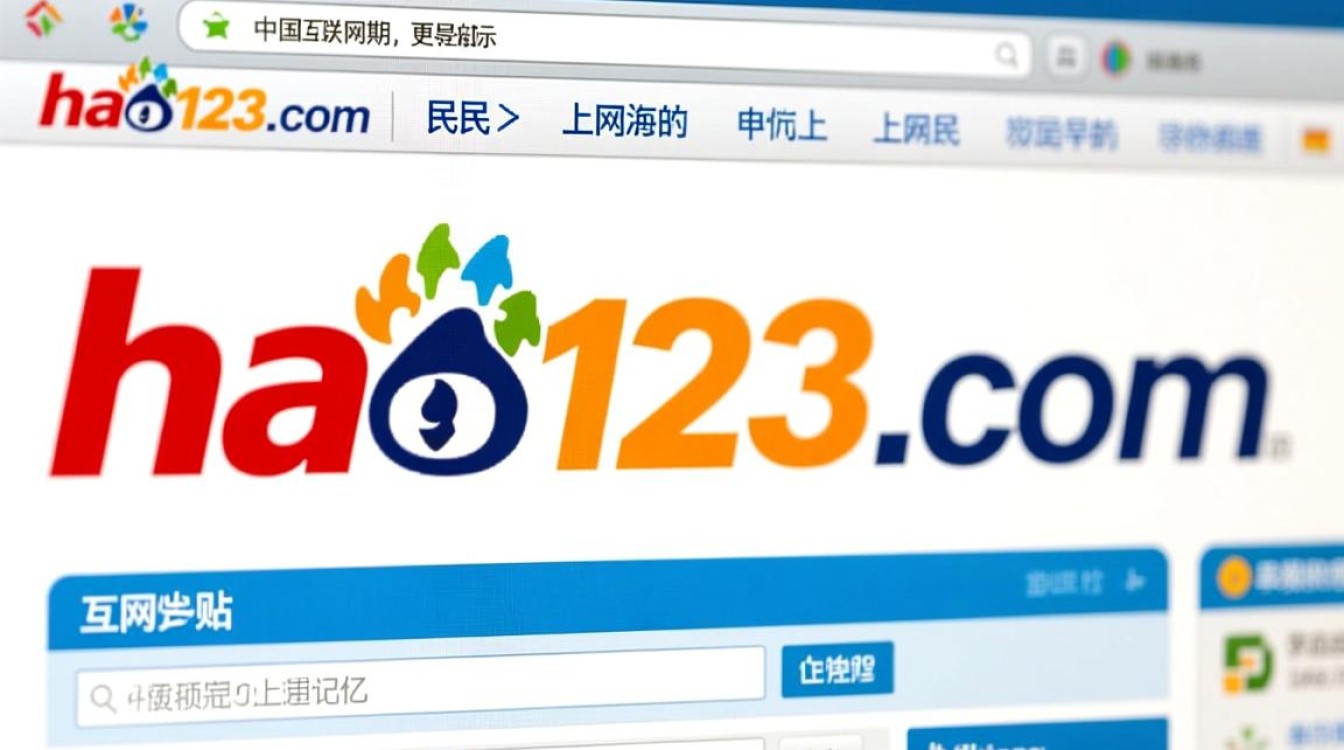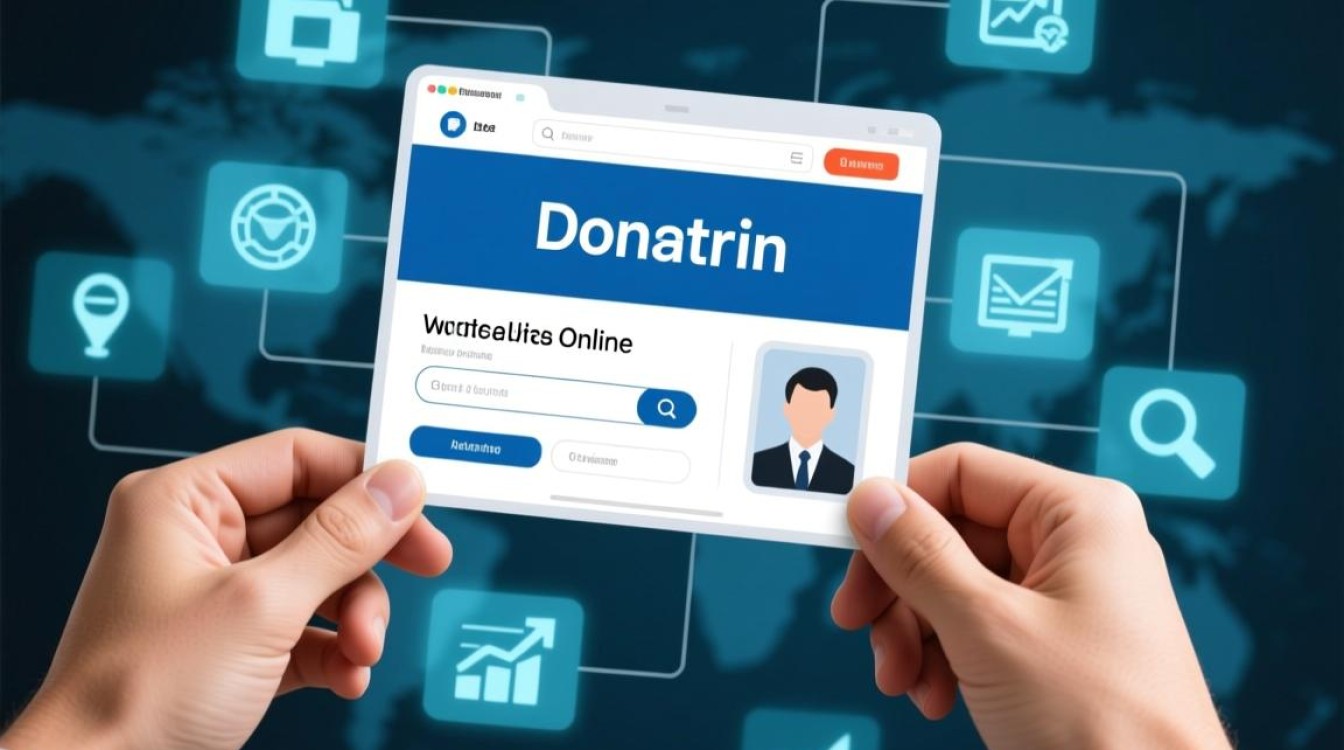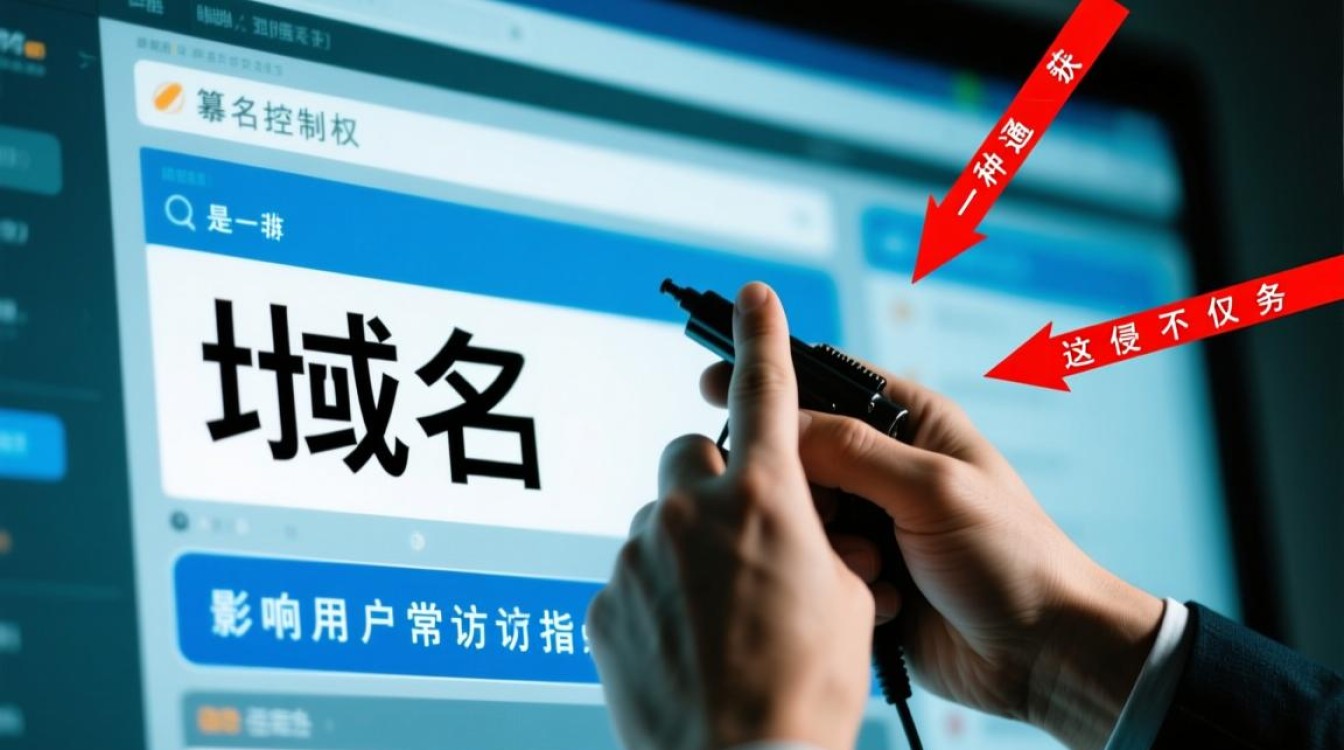如何登陆域名邮箱
在数字化办公时代,域名邮箱已成为企业品牌形象和专业沟通的重要工具,与普通邮箱相比,域名邮箱以企业自有域名为后缀(如service@company.com),不仅能提升可信度,还能增强品牌辨识度,许多用户首次接触域名邮箱时,常因登录入口不明确、设置步骤复杂等问题感到困惑,本文将系统介绍域名邮箱的登录方法、常见问题及解决方案,帮助用户高效完成登录并管理邮箱。

准备工作:登录前需确认的关键信息
在尝试登录域名邮箱前,需提前准备以下信息,避免因资料不全导致操作中断:
- 邮箱地址:完整的域名邮箱地址,通常格式为“用户名@域名.com”,用户名”可能是员工姓名缩写、工号或自定义名称,需联系企业管理员确认。
- 邮箱密码:初始密码通常由管理员设置,或用户首次登录后自行修改,若忘记密码,需通过管理员重置或通过邮箱绑定的手机/邮箱找回。
- 邮件服务器地址:部分域名邮箱需手动配置服务器参数(如IMAP/SMTP服务器),这些信息可从域名服务商或管理员处获取,常见格式包括“mail.域名.com”或特定IP地址。
- 网络环境:确保设备连接稳定网络,避免因网络波动导致登录失败,若使用企业内网,需确认防火墙是否限制邮件服务端口(如默认的993端口、465端口)。
登录域名邮箱的常见方法
根据企业邮箱服务商的不同,域名邮箱的登录方式主要分为以下三类,用户可根据实际情况选择:
(一)通过网页端登录:最便捷的通用方式
大多数域名邮箱支持网页端登录,无需安装客户端,只需浏览器即可访问,具体步骤如下:
- 找到登录入口:在浏览器地址栏输入服务商提供的登录网址,通常为“mail.域名.com”“域名.com/mail”或“email.域名.com”,若不确定,可联系管理员获取官方登录链接。
- 输入账号信息:在登录页面输入完整的邮箱地址(如user@company.com)和密码,部分服务商可能要求选择“企业邮箱”或“个人邮箱”类型,需根据实际情况勾选。
- 完成登录:点击“登录”按钮,若信息正确,将进入邮箱管理界面,首次登录时,部分系统会提示修改初始密码、设置安全选项(如二次验证),按提示操作即可。
注意:为保障账户安全,建议使用Chrome、Firefox等主流浏览器,并避免在公共网络下登录网页邮箱。

(二)通过邮件客户端登录:适合高频办公用户
若需频繁收发邮件,可通过Outlook、Foxmail等邮件客户端登录域名邮箱,实现邮件的同步管理,以Outlook为例,设置步骤如下:
- 添加账户:打开Outlook,选择“文件”→“信息”→“添加账户”,输入邮箱地址后点击“连接”。
- 配置服务器参数:选择“手动配置服务器设置或其他服务器类型”,勾选“POP3或IMAP”后点击“下一步”,根据管理员提供的信息,填写以下内容:
- 接收服务器(IMAP):服务器地址(如imap.域名.com),端口993,加密方式为SSL。
- 发送服务器(SMTP):服务器地址(如smtp.域名.com),端口465,加密方式为SSL。
- 输入登录凭证:在“用户名”栏输入邮箱地址,“密码”栏输入邮箱密码,勾选“记住我的凭据”后点击“完成”。
- 测试连接:客户端会自动测试收发服务器设置,若显示“配置成功”,即可开始使用。
提示:不同邮件客户端的设置路径略有差异,若遇到问题,可参考服务商提供的客户端配置指南。
(三)通过企业邮箱系统登录:集成化管理方案
部分企业会自建邮箱系统(如Exchange Server),或使用企业协同平台(如钉钉、企业微信)集成邮箱功能,此类邮箱的登录通常需通过企业内部系统:
- 访问企业门户:在浏览器中输入企业指定的网址(如oa.company.com),使用企业统一账号密码登录。
- 进入邮箱模块:登录后,在门户首页找到“邮箱”“邮件”或“沟通”等模块,点击即可跳转至邮箱界面。
- 同步邮件数据:企业邮箱系统通常与内部系统深度集成,可自动同步联系人、日历等数据,无需额外配置。
登录失败?常见问题及解决方案
登录域名邮箱时,可能会遇到密码错误、无法连接服务器等问题,以下为常见故障的排查方法:
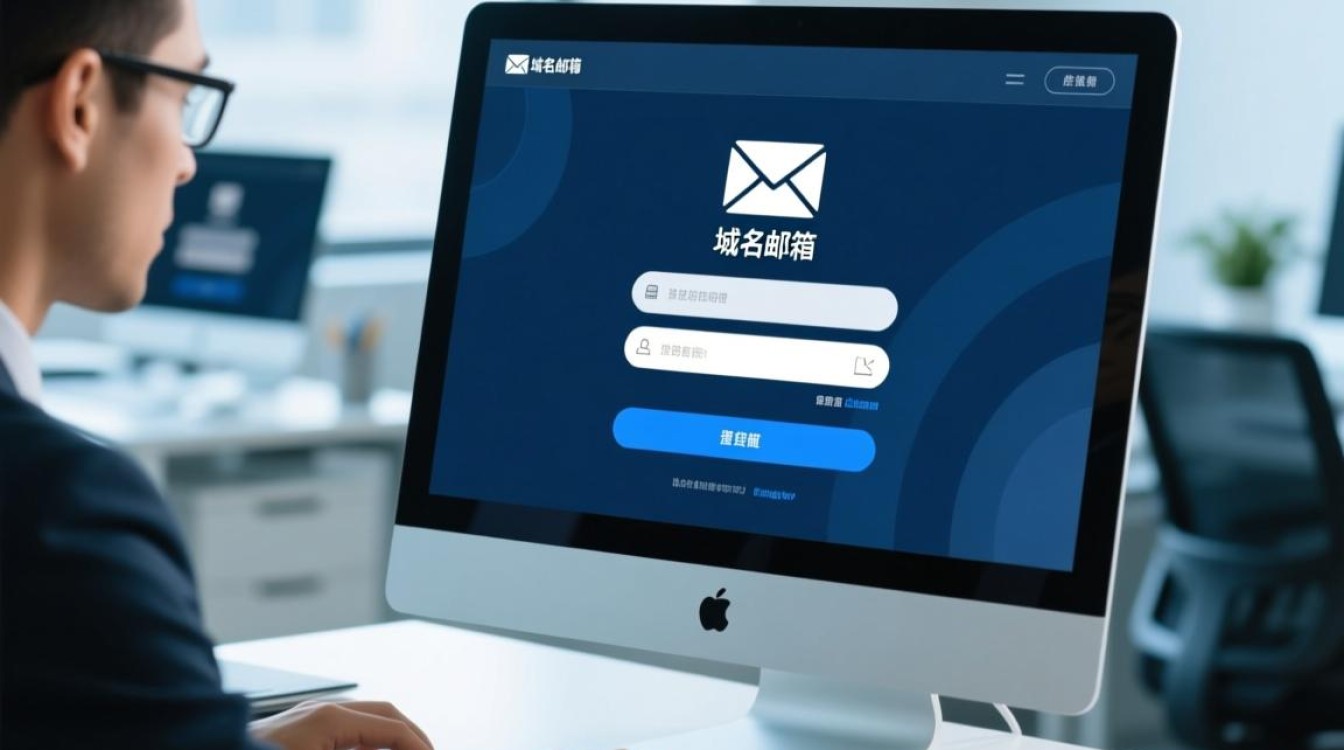
提示“密码错误”怎么办?
- 确认大小写与特殊符号:密码区分大小写,且可能包含“@”“#”等特殊符号,需仔细核对。
- 找回密码:在登录页面点击“忘记密码”,通过绑定的手机号、备用邮箱或安全问题重置密码,若无法通过自助方式找回,需联系企业管理员处理。
- 清除缓存:浏览器设置中清除Cookies或尝试无痕模式登录,避免因缓存导致密码校验异常。
无法连接服务器或加载缓慢
- 检查网络连接:尝试访问其他网站,确认网络是否正常,若使用企业内网,需联系IT部门确认是否限制了邮件服务端口。
- 验证服务器地址:确认IMAP/SMTP服务器地址是否正确,可通过服务商提供的帮助文档或客服渠道核实。
- 更换服务器节点:部分服务商支持多节点登录,若当前节点拥堵,可切换至其他备用节点。
邮件客户端同步失败
- 检查服务器端口设置:确保接收(IMAP)和发送(SMTP)端口与服务商要求一致,例如IMAP默认端口为993,SMTP默认端口为465,若使用非加密连接,端口可能为143或25。
- 关闭防火墙或杀毒软件:临时关闭设备防火墙或杀毒软件,检查是否因安全拦截导致同步失败。
- 重新配置账户:在邮件客户端中删除原有账户后重新添加,避免因配置文件损坏导致异常。
安全使用域名邮箱的注意事项
完成登录后,为保障账户安全及数据隐私,需注意以下几点:
- 启用二次验证:在邮箱设置中开启短信、验证器APP等二次验证功能,即使密码泄露,也能有效防止账户被盗。
- 定期更新密码:建议每3个月更换一次密码,避免使用“123456”“生日”等简单密码。
- 警惕钓鱼邮件:不轻易点击邮件中的陌生链接或下载附件,对发件人身份进行核实,避免信息泄露。
- 及时退出账户:在公共设备上使用后,务必点击“退出登录”并关闭浏览器,避免他人访问账户。
域名邮箱是企业高效沟通的重要工具,掌握正确的登录方法不仅能提升工作效率,更能保障信息安全,无论是通过网页端、邮件客户端还是企业系统登录,关键在于确认账号信息、配置服务器参数,并学会排查常见故障,养成良好的安全使用习惯,如定期更新密码、启用二次验证等,能有效降低账户风险,若遇到复杂问题,建议及时联系域名服务商或企业管理员,获取专业技术支持,确保邮箱系统稳定运行。